複数のOneDriveアカウントをお持ちですか?
OneDriveはトップクラスのクラウドストレージサービスです。幅広く使われているオンラインストレージとして優れて非常に使いやすいです。OneDriveは無料で5GBの無料ストレージを利用できますが、Microsoft 365サービスの一環としてほとんどのユーザーはMircrosoft 365の定期購読を購入しています。こういう場合は1TBまでの容量を利用できます。さらに、OneDriveでOfficeのオンラインWebサービスを利用できるので、OneDirveに保存されているOfficeファイルを直接に編集できます。
ただし、OneDriveは無料ユーザーに5GBのストレージをしか提供しませんので、より多くの無料ストレージを得るため、複数のOneDriveアカウントを作成した人も少なくないです。また、それぞれのアカウントを用途などで使い分けて使用しているユーザーも多いです。そんなわけで複数のOneDriveアカウント間でデータを移行することも珍しくありません。では、どうやってたくさんのファイルを効率的に転送しますか?
OneDriveから別アカウントに移行する方法
方法1. 公式の共有機能でファイルを移行
1. 古いアカウントでOneDriveのHPにサインインします。
2. 「移動」または「コピー」ツールで転送したいファイルを一つのフォルダにまとめます。
3. このフォルダを選択してメニューより「共有」をクリックします。
4. ポップアップウインドウに新しいOneDriveアカウントのメールアドレスを入力します。
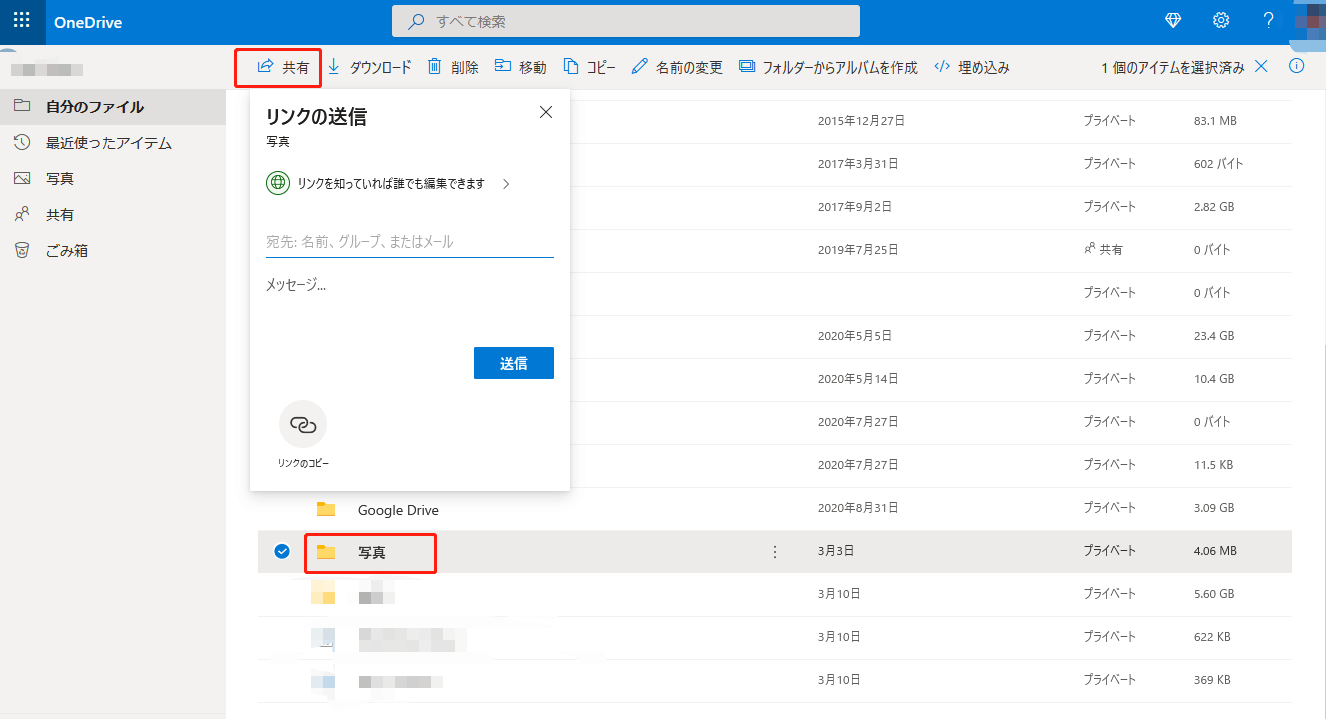
5. 新しいアカウントに切り替えて、「共有」画面に共有されたフォルダが見えます。
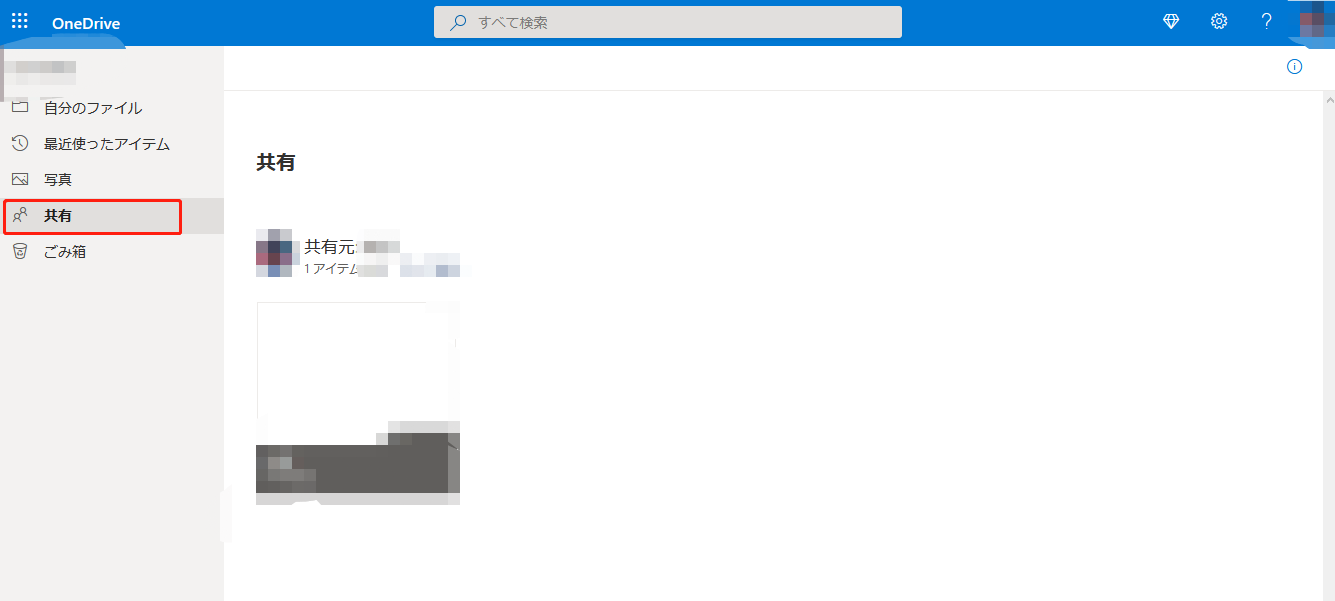
方法2. ダウンロード・アップロード
1. OneDriveのWebサイトにサインインします。
2. 転送したいファイル・フォルダを選択し、「ダウンロード」ボタンをクリックしてファイルをパソコンにダウンロードします。
3. 新しいOneDriveアカウントに切り替えます。
4. 「アップロード」ボタンを選択し、ダウンロードされたファイルをここへアップロードします。
上記の方法により、OneDriveからもう一つのOneDriveへの転送を実現できます。ただし、OneDriveアカウント間で転送する前に、以下のことを注意すべきです。
- この2つの方法ともアカウントを切り替える必要があります。
- 二番目の方法はダウンロードしたzipファイルを解凍するひつようがあるし、ダウンロード・アップロードに費やした時間も長いです。
ここでは、もう一つ遥かに簡単な方法を紹介します。
最善法:MultCloudでOneDriveを転送
「MultCloud」とは、複数のクラウドストレージを1箇所で統合管理でき、クラウド間でデータの転送、同期などを行える無料のクラウドストレージ統合管理サービスです。MultCloudを使ってダウンロード・アップロードせずに、OneDriveアカウント間で簡単に移行できます。
MultCloudには「クラウド転送」、「クラウド同期」、「リモートアップロード」、「共有」の4つの主要機能が備わっております。ここでは「クラウド転送」機能を使ってOneDriveアカウントの移行を実行します。
1. まずはMultCloudのアカウントを作成します。

2. MultCloudにサインインし、ホーム画面の「クラウド追加」ボタンをクリックして案内に沿ってすべてのOneDriveアカウントをMultCloudに追加します。
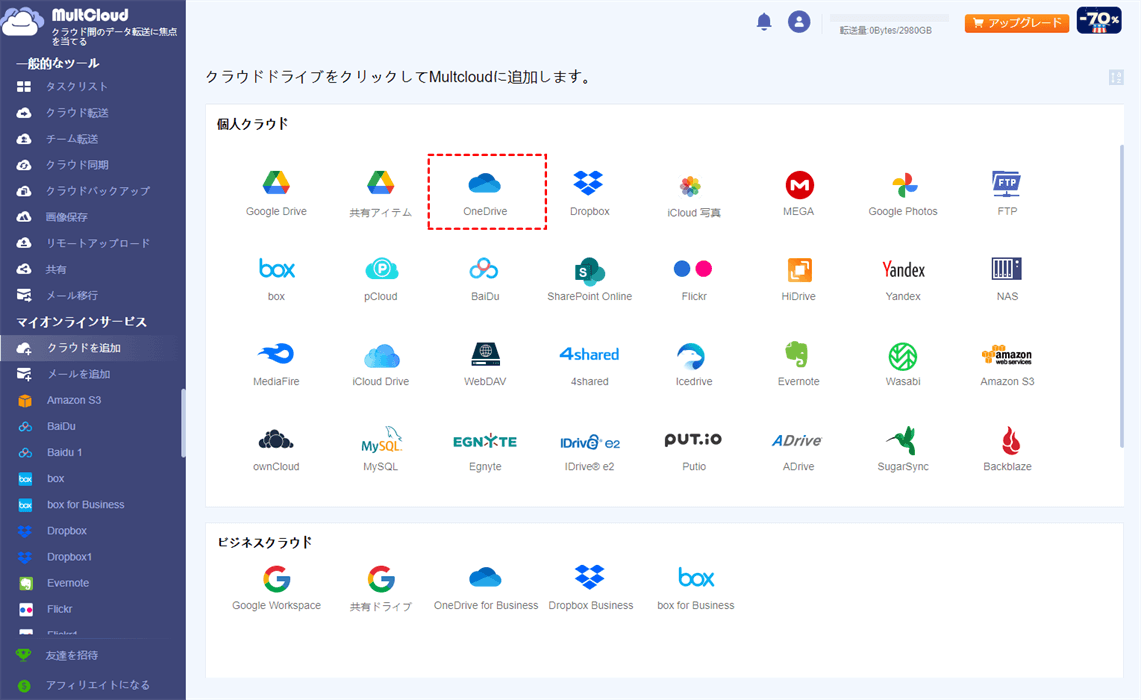
ヒント:
クラウドストレージのアカウントを一度にMultCloudに追加したら、アカウントの切り替えをせずにすべてのアカウントを管理できます。
3. 「クラウド転送」ボタンをクリックして次の画面へ進みます。ここに転送元と転送先のOneDriveアカウントを設定できます。「今すぐ転送」をクリックすると転送がスタートします。
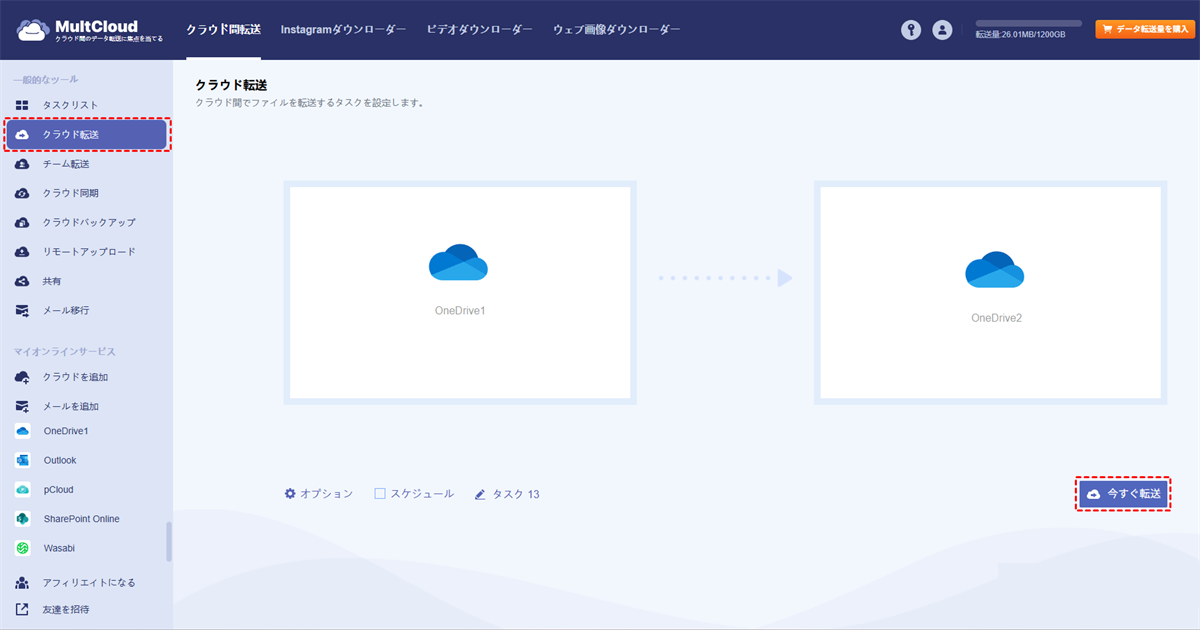
ヒント:
- すべてのファイルを転送したくない場合は個別のフォルダを転送元として転送できます。
- 転送はMultCloudのサーバで実行されるので、転送が開始したら、ページを閉じてもいいです。
あとがき
MultCloudを利用してOneDriveから別アカウントに移行するのが圧倒的に便利です。また、MultCloudは「クラウド転送」機能以外、「クラウド同期」機能も備わっております。「クラウド同期」機能はクラウドストレージをバックアップするのに最適なツールです。スケジュール機能と組み合わせてクラウドストレージを定期的に自動バックアップまでできます。
より詳しい情報はMultCloudのホームページで確認できます。
MultCloudがサポートするクラウド
-
Google Drive
-
Google Workspace
-
OneDrive
-
OneDrive for Business
-
SharePoint
-
Dropbox
-
Dropbox Business
-
MEGA
-
Google Photos
-
iCloud Photos
-
FTP
-
box
-
box for Business
-
pCloud
-
Baidu
-
Flickr
-
HiDrive
-
Yandex
-
NAS
-
WebDAV
-
MediaFire
-
iCloud Drive
-
WEB.DE
-
Evernote
-
Amazon S3
-
Wasabi
-
ownCloud
-
MySQL
-
Egnyte
-
Putio
-
ADrive
-
SugarSync
-
Backblaze
-
CloudMe
-
MyDrive
-
Cubby
